إذا لم يكن مُستوى الصوت بالحجم الكافي أو كان ضعيفًا على جهاز iPhone ، فيُمكنك اتخاذ عدة خطوات لاستكشاف المشكلة وإصلاحها. قد تكون المشكلة عالمية على نظام iPhone بأكمله ، أو قد تحدث فقط مع تطبيق واحد.
فلماذا مُستوى صوت iPhone مُنخفض جدًا؟ كيف يُمكنك زيادة مستوى الصوت على جهاز iPhone أو iPad؟ غالبًا ما يكون هناك حل سريع إذا كنت تُكافح من أجل رفع مستوى الصوت على جهازك. في بعض الأحيان ، تكون هناك مشكلة أكبر مع المُكونات.
سواء كنت تستمع إلى الكُتب الصوتية أو المُوسيقى في عُزلتك هذه ، أو تشعر بالقلق إزاء تفويت المُنبه الخاص بك ، فقد يكون مستوى الصوت المُنخفض على iPhone بمثابة صداع حقيقي. إليك بعض النصائح البسيطة لزيادة حجم الصوت على هاتفك الذكي.
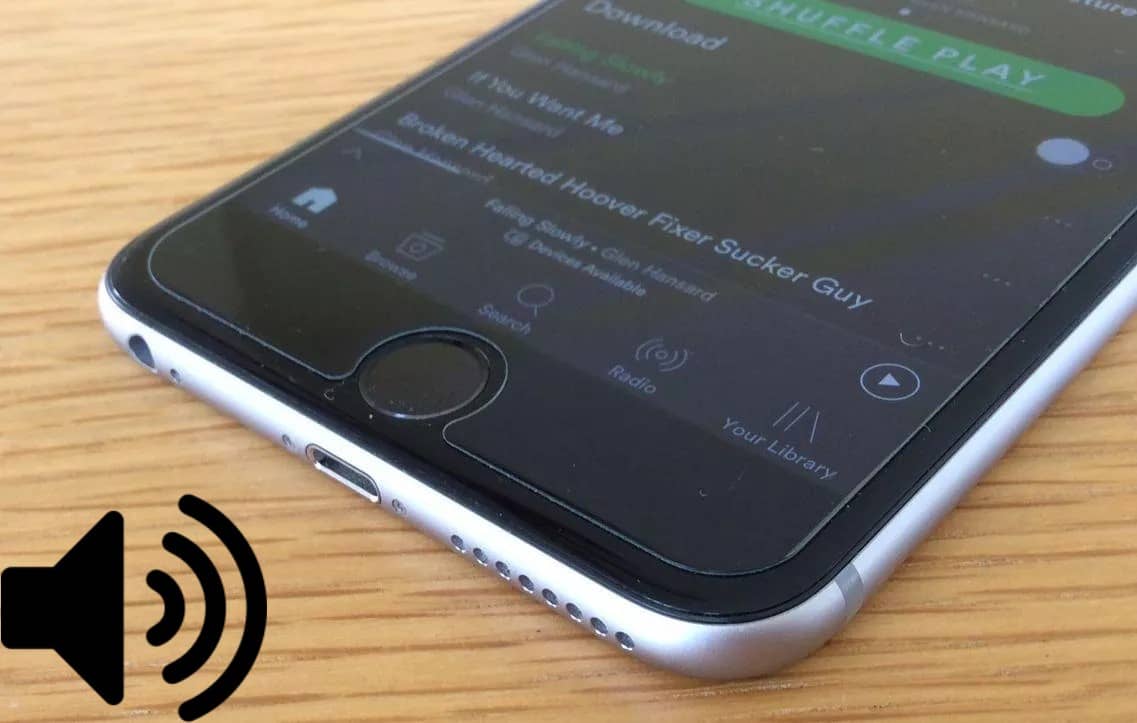
الصوت على iPhone لا يعمل: إصلاحات البرامج
دعنا نتحقق أولاً من بعض المجالات الأساسية التي يسهل تجاهلها والتغافل عنها. يجب أن يكون النظام هو النطاق الأول الذي تختبره لأنه إذا لم تعمل هذه الإصلاحات ، فمن المحتمل أن تكون هناك مشكلة أكبر في جهازك.
هل iPhone الخاص بك صامت أو تم إيقاف تشغيل الصوت؟
هل يُزعجك ضجيج غالق الكاميرا عند التقاط صورة؟ من المحتمل أنك قُمت بتعيين هاتفك على النمط الصامت عن طريق تحريك مفتاح التبديل الصغير في أعلى يسار iPhone. إذا كان نحو شاشة الجهاز ، فهذا يعني أن مستوى الصوت قيد التشغيل. إذا كان بالقرب من الجزء الخلفي من جهازك (يظهر باللون البرتقالي) ، فهذا يعني أنه تم كتم صوت هاتفك.
لا ينبغي أن يؤثر هذا الإعداد على الموسيقى ، ولكنه سيؤثر على مستوى صوت المُنبه على iPhone.
أسفل مفتاح تبديل النمط الصامت مباشرةً ، ستجد أزرار مُستوى الصوت ، التي تضبط الأصوات لمقاطع الفيديو والموسيقى على مُستويات مُختلفة. يعمل هذا أيضًا إذا كنت تحاول زيادة مستوى صوت نغمة الرنين.
إذا كانت الأزرار لا تُغير أي شيء ، فانتقل إلى الإعدادات -> الأصوات والحس اللمسي ، ثم تحقق من أنه تم تشغيل إعداد التغيير باستخدام الأزرار. بدلاً من ذلك ، يُمكنك تغيير مستوى الصوت عبر مركز التحكم عن طريق التمرير لأسفل من أعلى يمين الشاشة (iPhone X والإصدارات الأحدث). على الأجهزة القديمة ، يُمكنك الوصول إلى مركز التحكم عن طريق التمرير لأعلى من الأسفل.
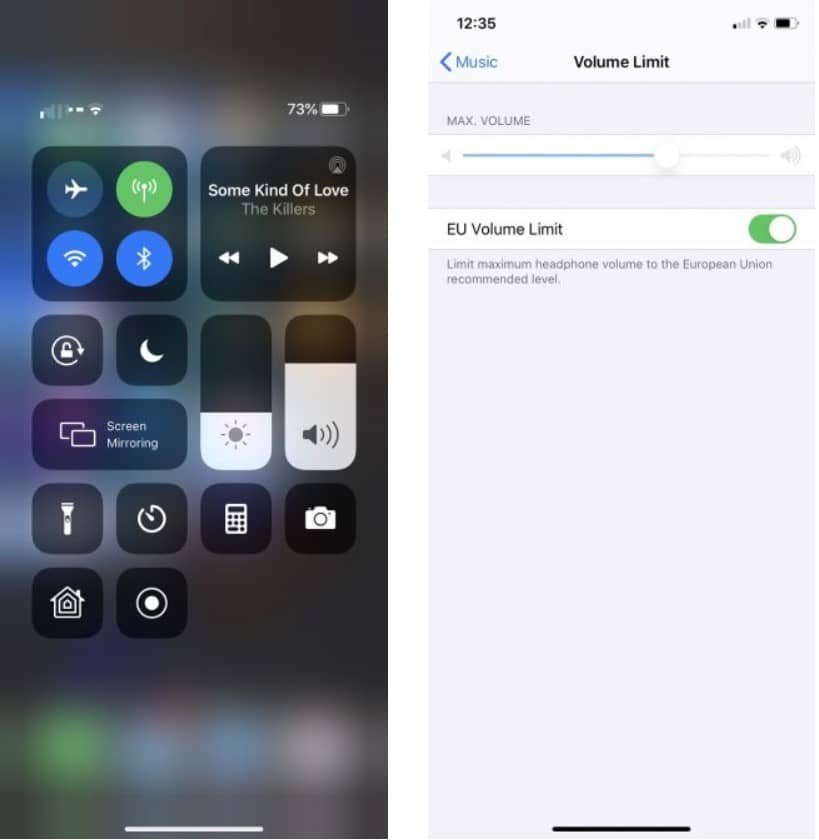
هناك أيضًا خيار تعيين حد لحجم الصوت الأقصى ، إلى جانب مفتاح التبديل لتعيينه وفقًا للوائح الاتحاد الأوروبي (الموجود على أجهزة iPhone في المناطق المعمول بها). انتقل إلى الإعدادات -> الموسيقى -> حد الصوت ، ويُمكنك تعيين الحد الأقصى لمستوى الصوت.
هل أنت متصل بجهاز Bluetooth؟
ماذا لو لم يكن هناك أي مُشكلة مع مكبرات الصوت على الإطلاق؟ قد تكون متصلاً بدلاً من ذلك بجهاز آخر.
من المحتمل أن تُلاحظ ما إذا كانت الموسيقى التي تحاول تشغيلها على iPhone يتم إرسالها بالفعل إلى سماعات Bluetooth. ومع ذلك ، قد لا تفعل ذلك إذا كنت تستخدم سماعات أذن لاسلكية مثل AirPods من Apple. قد يكون هذا هو الحال أيضًا إذا كنت تستخدم Apple TV أو إذا قمت بتوصيل هاتفك بنظام الصوت في سيارتك.
للتحقق من هذا ، اسحب للوصول إلى مركز التحكم كما هو مذكور أعلاه وقم بإيقاف تشغيل Bluetooth. بدلًا من ذلك ، انتقل إلى الإعدادات -> Bluetooth ، حيث يُمكنك أيضًا التحقق من الأجهزة المُتصل بها. قم بقطع الاتصال حسب الحاجة ، ثم حاول تشغيل الموسيقى أو الفيديو الخاص بك مرة أخرى.
هل تم تعيين iPhone على خاصية “عدم الإزعاج”؟
بفضل خاصية “عدم الإزعاج“، يُمكنك منع أي تشتيت أثناء الانشغال أو النوم من خلال كتم صوت المكالمات والتنبيهات والإشعارات التي تتلقاها أثناء قفل الجهاز حيث لن تظهر الإشعارات ولن يرن هاتفك. ويُمكنك أيضًا تعيين جدول زمني لخاصية “عدم الإزعاج” والسماح بتلقي المكالمات الواردة من أشخاص بعينهم.
انتقل إلى الإعدادات -> عدم الإزعاج وتحقق للتأكد من تعطيلها. بخلاف ذلك ، يُمكنك أيضًا التحقق من خلال مركز التحكم — يتم تمثيل أيقونة عدم الإزعاج بـ هلال 
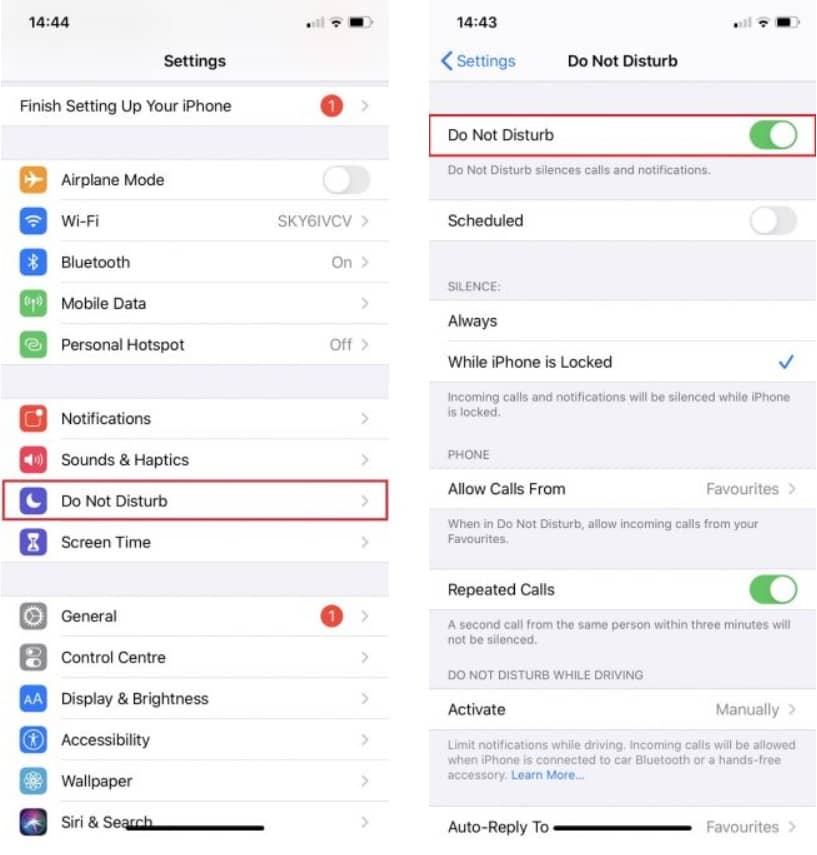
هل ستؤدي عملية إعادة التعيين الناعمة إلى حل مُشكلات الصوت؟
النصيحة الكلاسيكية التي تتمثل في إيقاف تشغيل الكمبيوتر وإعادة تشغيله مرة أخرى عند ظهور مشكلة تُعتبر طريقة رائعة لإصلاح المشكلات على جهاز iPhone الخاص بك أيضًا.
يمكن أن تؤدي محاولة فرض إعادة التشغيل على جهاز iPhone إلى تحرير جهازك من أي مشكلات بسيطة في النظام. لا تقلق ، لن تفقد أي بيانات شخصية من خلال إعادة التشغيل.
هل جهاز iPhone مُحدث؟
قد يكون لديك إصدار قديم من iOS مُثبت بالفعل. على الرغم من أن هذا لا ينبغي أن يسبب مضاعفات فيما يتعلق بحجم الصوت ، إلا أنه من المفيد دائمًا تحديث هاتفك لحل المشاكل المحتملة. انتقل إلى الإعدادات -> عام -> تحديث البرنامج لمعرفة ما إذا كان أي إصدار iOS جديد مُتاح.
إذا كانت المشكلة تكمن في أحد التطبيقات – على سبيل المثال ، حجم الصوت يكون جيدًا في كل مكان على iPhone إلا عند استخدام تطبيق مُعين – تحقق مما إذا كان هناك تحديث لتثبيته من خلال App Store. إذا لم يكن الأمر كذلك ، يُمكنك الاتصال بالمطور وطلب النصيحة.
الصوت على iPhone لا يعمل: حلول المُكونات
لا داعي للذعر إذا لم يحل أحد الإصلاحات المذكورة أعلاه مشكلة حجم الصوت لديك. هذا لا يعني بالضرورة أن عليك تحديد موعد مع Apple. في بعض الأحيان ، يُمكنك إصلاحها بنفسك.
ننصح بالعمل بعناية كبيرة عند محاولة إصلاح هاتفك الذكي. لا تقوم بفتح جهازك إذا كنت لا تعرف ما تفعله. ولكن إذا كنت محظوظًا ، فلن تحتاج إلى القيام بذلك على أي حال.
هل يُمكن أن يكون لديك توصيلات مفكوكة؟
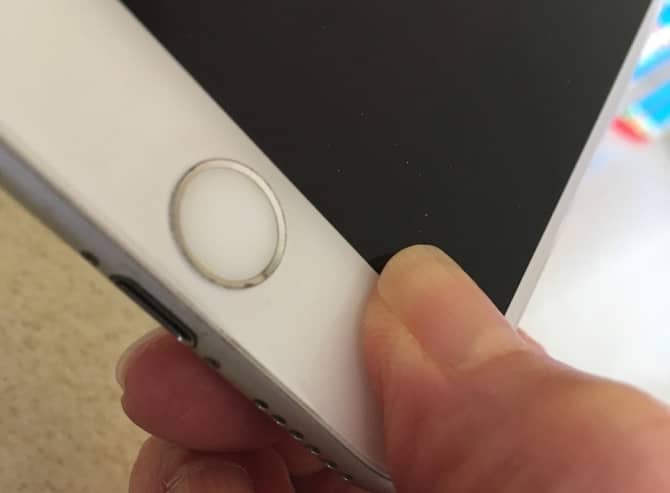
تبدو التوصيلات المفكوكة وكأنها مُشكلة كبيرة ، ويمكن أن تكون كذلك. لحسن الحظ ، في بعض الحالات ، من السهل جدًا ضبطها بشكل صحيح ، خاصةً إذا كان لديك جهاز قديم.
ما عليك سوى الضغط قليلاً على الزاوية اليمنى السفلية من هاتفك. ضع إبهامك على يمين زر الشاشة الرئيسية ، مع وضع إصبع السبابة في نفس الموضع على الظهر واضغط برفق. ستحتاج إلى مواصلة الضغط لمدة 20 ثانية تقريبًا ، ثم تحريره. إذا كان التوصيل غير مُحكم داخل هاتفك ، فيمكن لهذا الإجراء إعادة ضبطه.
قد تحتاج إلى إزالة أي طبقات حماية على الهاتف إذا كنت تستخدم أي واحدة ، على الرغم من أنها ستعتمد على السماكة. ستحتاج بالتأكيد إلى إزالة واقيات الشاشة ، ولكن يجب ألا تتداخل القشرة البلاستيكية الرقيقة مع هذا الحل.
يقول بعض الأشخاص أن هذه الطريقة نفسها عملت معهم من خلال الضغط (أو فقط النقر على الهاتف) بالقرب من أزرار الصوت. إذا كُنت تود القيام بذلك ، فاحرص على عدم إتلاف الشاشة.
هل هاتفك عالق في وضع سماعة الرأس؟
يؤثر هذا إلى حد كبير على أجهزة iPhone القديمة التي تحتوي على مقبس سماعة الرأس ، ولكن لا يزال من المُمكن أن تتأثر الموديلات الأحدث بالأوساخ في منفذ الشحن.
إذا كان جهاز iPhone الخاص بك يعتقد أن سماعات الأذن لا تزال مُتصلة ، فسيتم تشغيل الموسيقى من خلال اتصال غير موجود. اضبط مستوى الصوت باستخدام الأزرار الجانبية ؛ ستُخبرك الشاشة ما إذا تم توجيهه على ما يبدو من خلال مكبر صوت آخر.
إذا كنت تستخدم AirPods ، يجب أن يعمل حل Bluetooth أعلاه على إصلاح هذا الخطأ. خلاف ذلك ، عليك التحقق من مقبس سماعة الرأس. قد ترى بعض الانسداد. ولكن بما أن هذا الحطام يمكن أن يكون صغيرًا ، فقد تواجه مشكلة حتى إذا لم ترى أي شيء.
حاول إدخال سماعات الرأس أو كبل الشحن ، ثم قم بإزالته. افعل ذلك عدة مرات واختبر مستوى الصوت مرة أخرى. القيام بذلك يمكن أن يزيل أي أوساخ بالداخل.
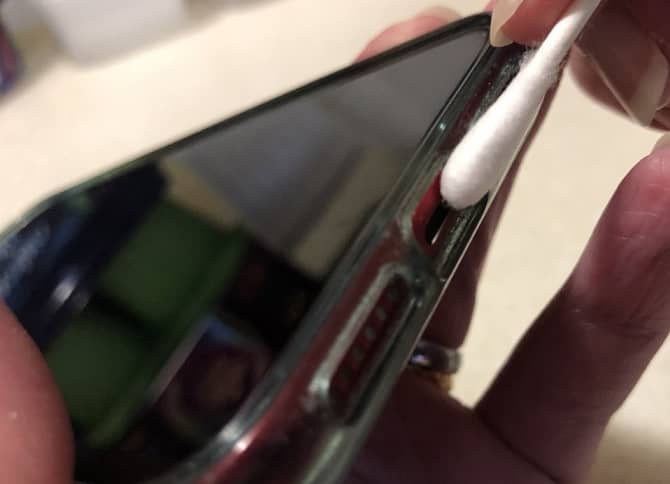
استخدم قطعة قماش ناعمة لتنظيف منطقة المقبس برفق. يُمكنك أيضًا استخدام ممسحة قطنية جافة أو كرة قطنية أو فرشاة أسنان لفركها قليلاً حول حافة التجويف الصغير. لا تضغط على أي شيء في الفتحة لأنك قد تدفع الأوساخ إلى الداخل أكثر. يمكنك وضع القليل من كحول الإيزوبروبانول على القطن مسبقًا. ومع ذلك ، تجنب السوائل الأخرى لأنها يمكن أن تُسبب المزيد من الضرر.
حتى الكميات الصغيرة من التعرق يمكن أن تخدع هاتفك في التفكير بأنه تم توصيل سماعات الرأس. للأسف ، إذا لم تُساعد هذه الحيل – ولم تكن لديك الخبرة الكافية لتفكيك جهازك – فستحتاج إلى زيارة مركز Apple للحصول على مساعدة احترافية. تحقق من كيفية تنظيف iPhone الخاص بك.
كيفية زيادة حجم الصوت على iPhone
ربما لا يوجد خطأ في هاتفك. يُريد البعض فقط تشغيل الموسيقى والتنبيهات بصوت عالٍ قدر الإمكان. في حالات أخرى ، قد يبدو صوت iPhone مكتومًا.
تشغيل موازن الصوت لجعل الموسيقى على iPhone بصوت أعلى
يعمل هذا بشكل أساسي مع الموسيقى ، ولكن قد تلاحظ تحسنًا في مقاطع الفيديو أيضًا.
توجه إلى الإعدادات . يتم إيقاف هذا الإعداد افتراضيًا ، ولكن يُمكنك استخدامه لإبراز أصوات معينة عند الاستماع إلى الأغاني. حاول تبديله إلى Late Night. يضغط الوضع على النطاق الديناميكي ، ويعكس الصوت بحيث يتم تقليل الضوضاء المرتفعة ويتم تضخيم النغمات الأكثر هدوءًا.
الفرق ليس هائلاً ، وسيعتمد على المسارات التي تستمع إليها. يمكن أن يؤدي أيضًا إلى تشويش الموسيقى إلى حد ما. ومع ذلك ، ستسمع غالبًا زيادة في مُستوى الصوت ، خاصة عند الاستماع عبر سماعات الأذن.
دعم iPhone لتعزيز الصوت
زيادة حجم الصوت لا يتعلق دائمًا بالتكنولوجيا. يمكن أن يشمل أيضًا المكان الذي تضع فيه جهازك لتضخيم الاهتزازات.

يمكن أن يؤدي وضعه رأسًا على عقب ، بحيث تواجه المكبرات لأعلى ، إلى تحسين الفعالية. يمكن أن يعمل تحجيم يديك حول المكبرات نفس الشيء – بعد كل شيء ، هكذا تعمل آذاننا!
كما يُساعد وضع هاتفك على سطح منخني. تصل الضوضاء إلى أبعد من ذلك عندما يمكن أن تنتقل الاهتزازات عبر الخشب أو المعدن ، على سبيل المثال. هذا الأخير سوف يضخم الصوتيات بشكل خاص. على العكس ، لا تستخدم سطحًا ماصًا للإهتزازات مثل الورق.
لا يزال حجم الصوت على iPhone مُنخفضًا جدًا؟ قم بتنزيل تطبيقات تعزيز الصوت لـ iPhone
إذا لم ينجح أي شيء آخر ، فجرّب تطبيقًا تابعًا لجهة خارجية. يتيح لك Equalizer تخصيص قوائم التشغيل الخاصة بك لإبراز عناصر مُعينة في الموسيقى. بنفس الطريقة التي تعمل بها خاصية Late Night المُدمجة ، فإن زيادة الجهير أو الطبيقات الصوتية تعني أنه يُمكنك ضبط الأجزاء المفضلة لديك بسهولة.
ومع ذلك ، تتطلب بعض الميزات الدفع ، ولا يعمل حاليًا مع Apple Music نظرًا لأن مطوره يحتاج إلى إستخدام واجهة برمجة تطبيقات الشركة. ومع ذلك ، يبقى مفيدًا ، إذا فشل كل شيء آخر.
مستوى صوت iPhone ، الآن بصوت عال وواضح
إذا كان مستوى صوت iPhone لا يزال منخفضًا أو لا يُمكن سماعه ، فقد حان الوقت لحجز موعد عند مركز Apple. في معظم الحالات ، على الرغم من ذلك ، لا يجب أن تقلق كثيرًا بشأن المشكلات التي تتعلق بحجم صوت iPhone الخاص بك. عادة ما يكون سببها إهمال بسيط.
إذا كنت تعتقد أن مشكلات الصوت ناتجة عن جهازك ، فراجع دليل استكشاف الأخطاء وإصلاحها للمساعدة في إصلاح مكبرات صوت iPhone.







